Microsoft dévoile Visual Studio Code
un EDI gratuit multiplateforme pour Windows, Linux et Mac, la preview disponible en téléchargement
Le Moscone Center de San Francisco vibre aux couleurs de la Build de Microsoft. La première journée de l’événement est riche en annonces, et aussi en surprises. La première grosse surprise est la sortie de Visual Studio Code.
Microsoft a ouvert son environnement de développement Visual Studio, qui était auparavant exclusivement réservé à Windows, à d’autres plateformes. La firme a lancé Visual Studio Code, qui s’inscrit dans la politique d’ouverture amorcée par l’entreprise depuis la prise de fonction de son PDG Satya Nadella.
Il s’agit d’un EDI épuré et multiplateforme, pouvant fonctionner sur Windows, Linux et OS X. L’objectif est de permettre aux développeurs de désormais rester sur leur système d’exploitation favori dans leurs travaux de développement.
« Beaucoup de personnes utilisent Windows comme environnement lors des développements. Mais, nous constatons également qu’un bon nombre de personnes utilisent Linux et MAC », a affirmé le patron de la division développeur S. Somasegar. « Au lieu de les pousser vers Windows, nous voulons les rencontrer ou ils sont. »
Les développeurs sur d’autres plateformes sont heureux avec des outils simples comme Sublime Text, selon Microsoft. Avec Visual Studio code, ils auront à leur disposition un environnement de développement complet.
Visual Studio code est décrit comme un EDI « incroyablement léger », qui dispose des fonctionnalités clés comme la coloration syntaxique, l’IntelliSence, le débogage et le suivi des versions avec Git. Il va permettre de développer des applications Web (ASP.NET, JavaScript, Node.js et TypeScript) modernes et Cloud. Il s’intègre parfaitement avec Visual Studio Online
Plus de détails seront publiées plus tard par la firme. Une préversion est disponible en téléchargement.
Télécharger la preview de Visual Studio code
Source : Microsoft Build 2015

















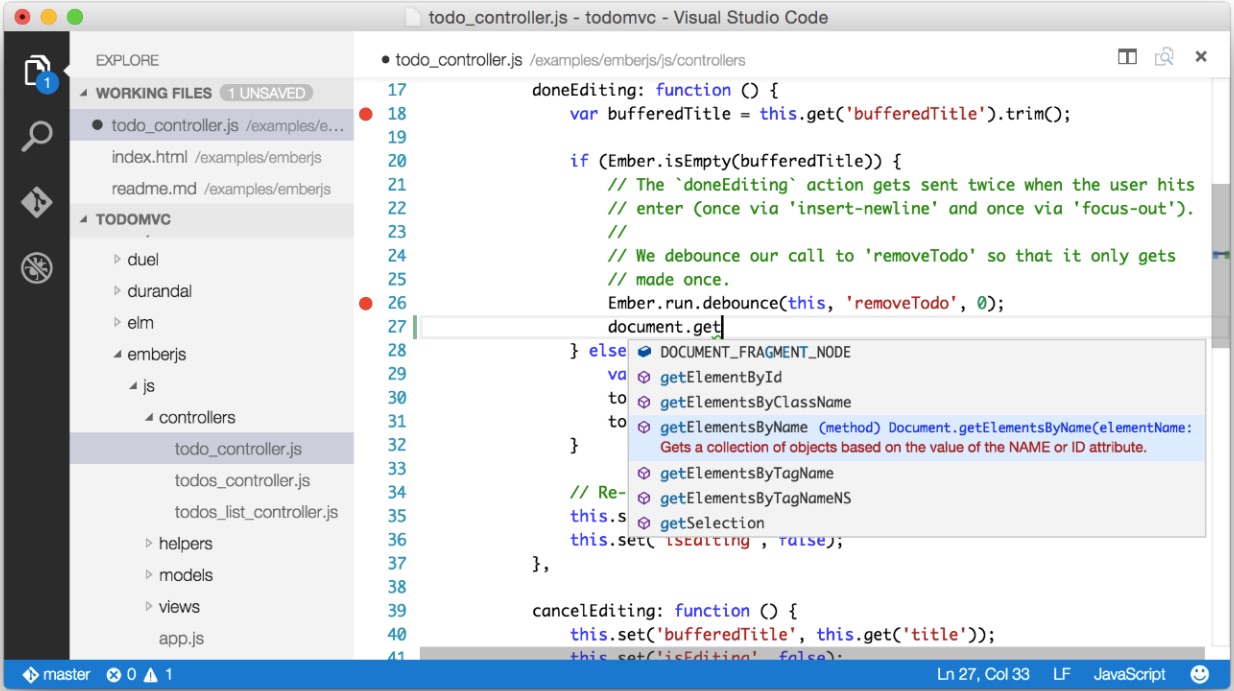

 Répondre avec citation
Répondre avec citation
Partager